Falta BitLocker o no se muestra en Windows 11/10
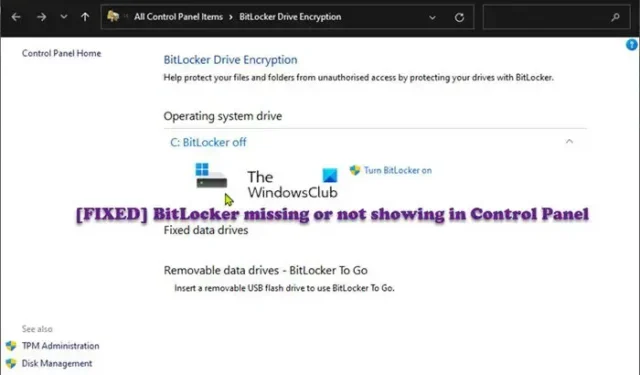
BitLocker es una función de cifrado de dispositivos nativa del sistema operativo Windows, que permite a los usuarios de PC proteger los datos contra robos o exponerse a sistemas perdidos, robados o inapropiadamente dados de baja. Esta publicación está destinada a ayudarlo a resolver el problema cuando falta BitLocker o no se muestra en Windows 11/10.
Falta BitLocker o no se muestra en Windows 11/10
Es imperativo señalar que el cifrado del dispositivo es diferente del cifrado de la unidad BitLocker. Todas las ediciones de Windows Home admiten solo la primera, mientras que todas las demás ediciones admiten ambas funciones de seguridad. Dicho esto, para verificar si su computadora admite alguna de las funciones o no, puede abrir Información del sistema (msinfo32.exe), luego buscar Compatibilidad con cifrado de dispositivos y verá por qué la función no está disponible en su computadora.
Sin embargo, si verifica su edición de Windows 11/10 instalada y la edición de su sistema operativo es compatible y su dispositivo cumple con los requisitos mínimos de hardware para BitLocker, pero BitLocker no se encuentra o no se muestra, entonces las siguientes sugerencias que proporcionamos a continuación pueden ayudarlo a resolver el problema en su sistema.
- Compruebe el servicio de cifrado de unidad BitLocker
- Use el símbolo del sistema para abrir el subprograma del panel de control de BitLocker
- Restablecer PC o Reparación de actualización en el lugar Windows 11/10
Veamos estas sugerencias en detalle. Antes de continuar, asegúrese de que Windows esté activado en su dispositivo si aún no lo está, ya que este podría ser el culpable del problema.
1] Compruebe el servicio de cifrado de unidad BitLocker
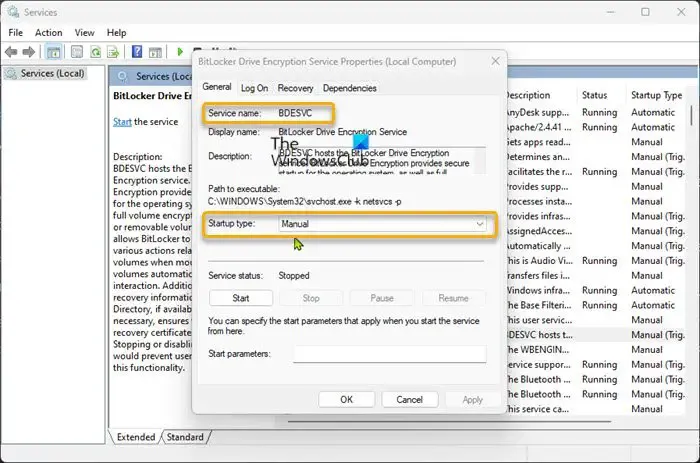
La primera acción que puede tomar si su PC cumple con los requisitos del sistema operativo y de hardware, pero falta BitLocker o no se muestra para su dispositivo, es verificar el Servicio de cifrado de unidad BitLocker y asegurarse de que el servicio esté configurado en Manual (Desencadenar inicio). ), que es el tipo de inicio predeterminado. Puede ejecutar el siguiente comando en el Símbolo del sistema elevado para restaurar la configuración de inicio predeterminada del Servicio de cifrado de unidad BitLocker.
sc config BDESVC start= demand
Una vez que se ejecuta el comando, salga del indicador de CMD y reinicie su PC.
2] Use el símbolo del sistema para abrir el subprograma del Panel de control de BitLocker
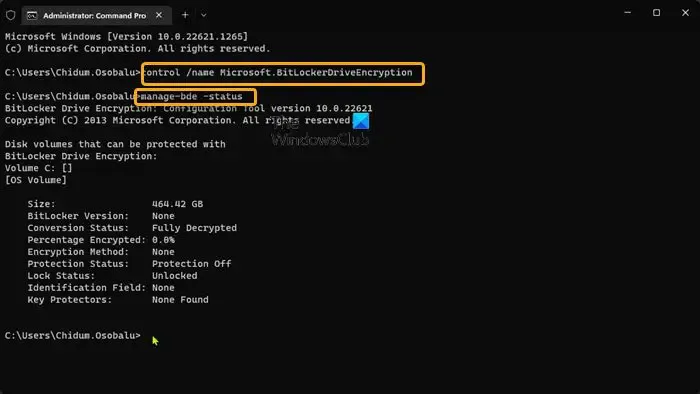
En igualdad de condiciones, incluido asegurarse de que el hardware y el sistema operativo de su PC sean compatibles, puede acceder al applet del Panel de control de Cifrado de unidad BitLocker ejecutando el siguiente comando en el símbolo del sistema o en el cuadro de diálogo Ejecutar.
control /name Microsoft.BitLockerDriveEncryption
Si el comando se ejecuta pero no abre el Cifrado de unidad BitLocker, puede intentar ejecutar el siguiente comando desde un símbolo del sistema elevado.
manage-bde -status
El comando manage-bde es uno de los comandos de la herramienta Cifrado de unidad BitLocker en el símbolo del sistema que los usuarios de PC pueden usar para comprobar el estado de cifrado de la unidad BitLocker en Windows 11/10.
3] Restablecer PC o Reparación de actualización en el lugar Windows 11/10
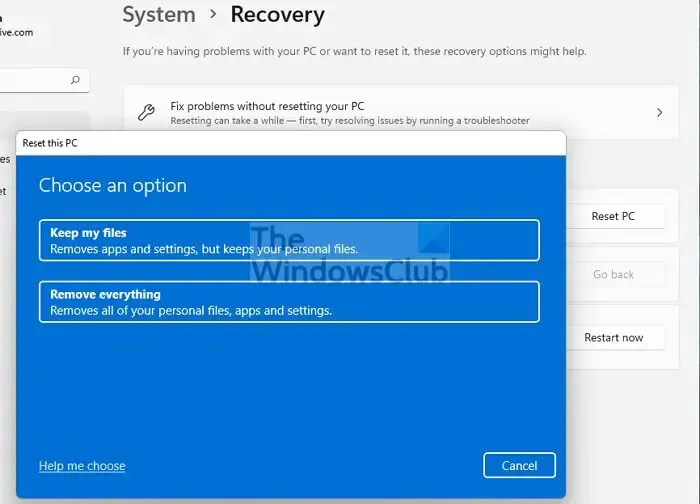
Si las sugerencias anteriores no resolvieron el problema, es posible que haya algún problema con el sistema. En este caso, puede reiniciar la PC, realizar una reparación de actualización en el lugar o, en el peor de los casos, puede limpiar la instalación de Windows 11/10 para recuperar o restaurar la función BitLocker. Supongamos que su edición de Windows no es compatible con BitLocker. En ese caso, la única forma de aprovechar esta función es actualizar a una edición de Windows que admita BitLocker, que se ejecute en hardware compatible o requerido.
¡Espero que esto te ayude!
¿Windows 11 habilita BitLocker de forma predeterminada?
De forma predeterminada, BitLocker está habilitado en todas las PC con Windows 11. Una vez que la unidad está cifrada con BitLocker, Windows le pregunta dónde desea hacer una copia de seguridad de la clave de cifrado. La clave reduce las probabilidades de que se manipulen los datos, en caso de robo o pérdida de su computadora portátil. Si bien BitLocker no está disponible para la edición Home, Windows 11 aún proporciona cifrado de dispositivo en dispositivos específicos, como Surface Pro 9, Laptop 5 y otros.
¿Cómo habilito BitLocker en Windows 11 sin TPM?
BitLocker puede cifrar la unidad de su sistema incluso sin un chip TPM. Sin embargo, para que esto funcione, debe editar una política de Windows con la herramienta Editor de políticas de grupo local. Las instrucciones paso a paso para llevar a cabo esta tarea se proporcionan en la guía sobre cómo activar BitLocker para unidades de sistema de Windows sin TPM.



Deja una respuesta